사진 자르기 기능
갤럭시 핸드폰, 아이폰에서 사진을 찍게 되면 사진 앱이나 갤러리 앱에 저장되게 됩니다. 찍은 사진을 수정하고 싶다면 기본적으로 갤러리, 사진 앱에서 자르기 기능을 지원하고 있는데요, 전문가들이 사용하는 사진 편집 기능 정도는 아니지만 초보자들이 쉽게 사진 회전, 자르기, 기타 편집을 할 수 있도록 되어 있습니다.
사진이나 이미지에서 어떤 특정 부분만 자르고 싶을 때 ‘자르기’ 기능을 사용하면 되기 때문에 다른 기능을 부가적으로 사용할 필요는 없습니다. 어떻게 핸드폰에서 사진(이미지)을 쉽게 편집해서 자를 수 있는지 아래 내용을 읽고 그대로 따라서 해보시기 바랍니다.
갤럭시 사진 자르기
갤럭시폰으로 사진을 찍거나 핸드폰에서 화면 캡처를 통해서 사진을 저장한 상태라면 갤러리 앱에 저장되게 됩니다. 그래서 갤러리 앱을 실행해서 작업해 주면 됩니다.
아래와 같이 따라서 진행하도록 합니다.
- 갤러리 앱을 실행합니다.
- 연필 모양의 사진 편집 아이콘을 누릅니다.
- 사진 양쪽 끝부분을 잡고, 늘렸다가 줄였다가 조절합니다.
- 사진이 범위에 맞춰서 자동으로 자르게 됩니다.
- 원하는 크기만큼 사진을 잘랐다면 ‘저장’ 버튼을 누릅니다.
- 저장된 사진 위치는 /내장 메모리/Download 폴더에 저장됩니다.
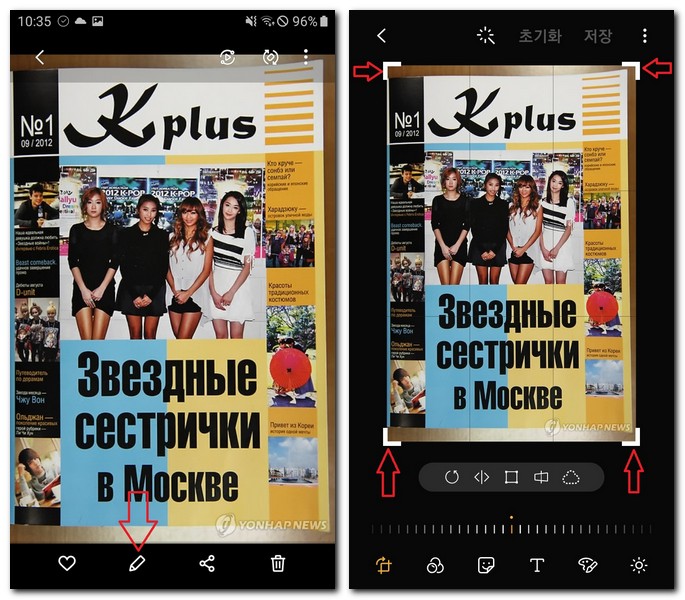
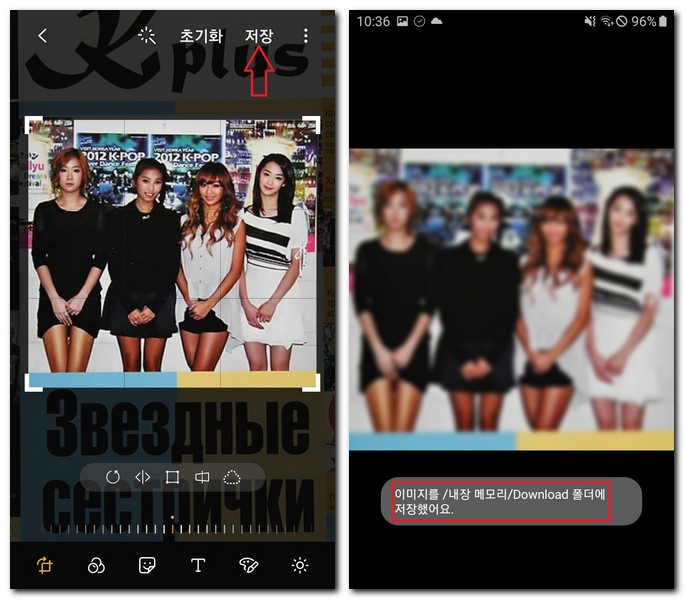
이렇게 갤럭시 핸드폰에서 갤러리 앱을 통해 쉽게 사진 자르기를 할 수 있습니다. 사진을 자르게 된다면 기존 원본 사진은 그대로 유지되면서 잘린 사진만 별도로 저장되기 때문에 사진 편집을 여러 번 할 수 있어서 안전성과 편리함이 있습니다.
아이폰 사진 자르기
아이폰의 사진 편집 기술은 매우 뛰어납니다. 다양한 필터 효과, 사진 자르기, 좌우 대칭, 회전, 글자 넣기 편집 등 여러 가지 기능들이 있는데요, 아마도 만족스럽지 못한 사진이나 이미지를 자르고 싶을 때 ‘자르기’ 기능을 가장 많이 사용할 것입니다.
이 자르기 기능을 잘 활용하기 위해서는 아이폰의 사진 앱을 실행해서 작업해 줘야 됩니다.
아래와 같이 작업을 진행하도록 합니다.
- 아이폰 사진 앱을 실행합니다.
- 사진을 선택합니다.
- 화면 아래쪽 편집 기능을 선택합니다.
- ‘자르기’를 선택합니다.
- 사진 양쪽 끝부분을 잡고, 줄였다가 늘렸다가를 하면서 자르기를 합니다.
- 사진 자르기가 끝났다면 ‘완료’ 버튼을 누릅니다.
- 기존 사진을 그대로 유지되면서 사진 자르기 한 이미지가 새롭게 저장됩니다.
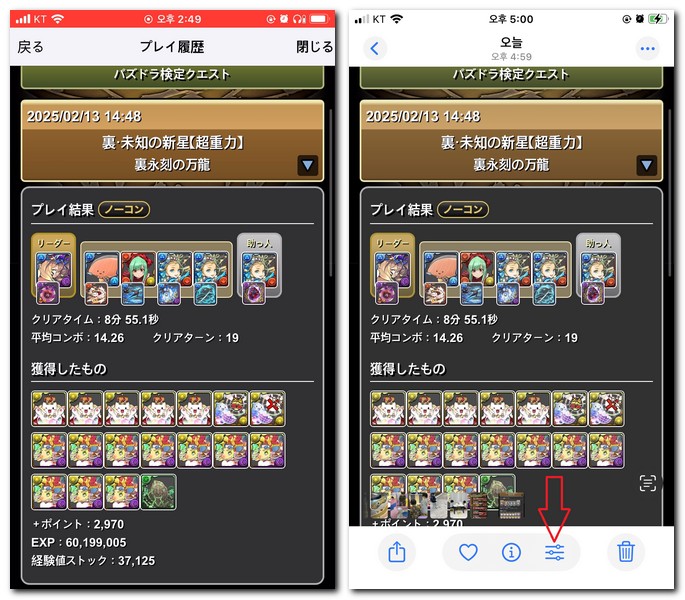
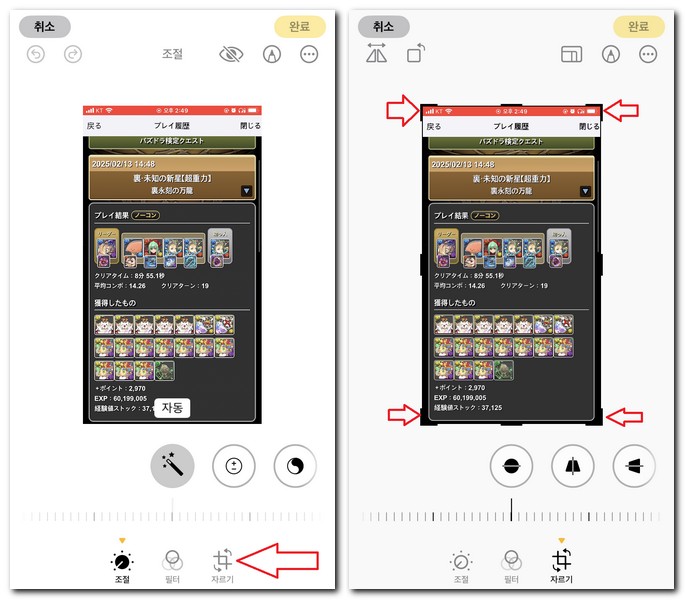
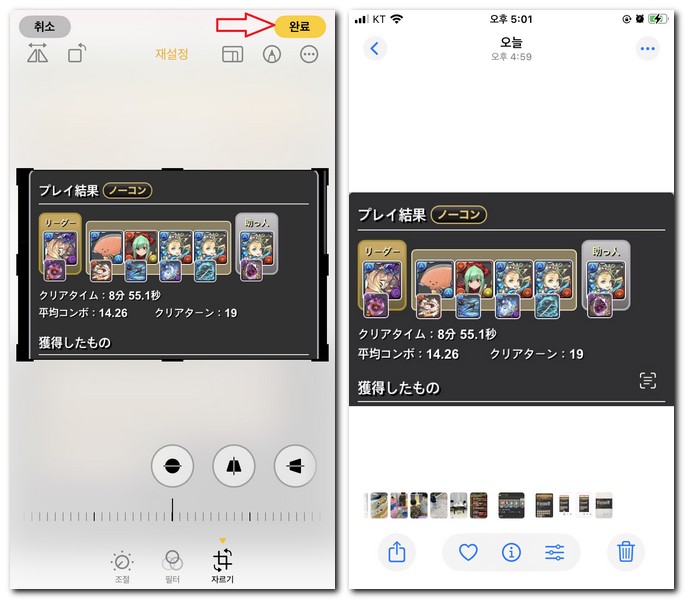
아이폰에서도 사진 편집 기능을 활용해서 쉽게 사진 이미지 자르기를 할 수 있습니다.